Bạn đã từng gặp trường hợp chiếc Asus Zenfone bị treo logo không thể làm gì khác được?
Bạn đã từng gặp trường hợp chiếc Asus Zenfone bị dính cảm ứng hay đơ liên tục dù đã khôi phục cài đặt gốc nhưng vẫn không thể cải thiện?
Vậy cách tốt nhất trong trường hợp này là bạn nên đặt lại Rom cho máy, để thực hiện bạn có thể tham khảo bài hướng dẫn bên dưới đây.
Bước 1:
- Bạn cần xác định được chính xác model của máy để đảm bảo rằng sẽ tải đúng bản Rom dành cho từng hệ trên
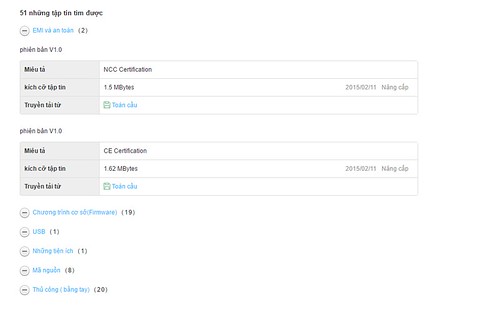
Xác định model của máy và vào trang chủ của Asus để tải bản ROM chính thức
Thông thường khi mua máy hay tìm tên sản phẩm trên mạng bạn sẽ thấy ngay Series của sản phẩm nhưng nếu muốn chính xác bạn nên vào about của máy trong setting để xem hay tải Antutu về xem.
Ví dụ: Thông thường trên trang chủ Asus sẽ hiển thị series của sản phẩm kèm theo ADB như sau: ASUS ZenFone 2=ZE551ML(Z00AD/Z00ADA/Z00ADB/Z00ADC)
Bước 2:
- Sau khi đã có phiên bản của máy thì bạn vào tải file và công vụ cần thiết cho việc đặt lại thiết bị theo link dưới đây (lưu ý là bạn có thể sử dụng phiên bản mới nhất vì công cụ hỗ trợ tất cả phiên bản nhé)
Bước 3:
- Như đã nói ở trên bạn cài đặt "ASUS_Android_USB_drivers_for_Windows" vào máy tính, nhớ là cái đúng phiên bản windows nếu không sẽ gặp lỗi trong quá trình cài.
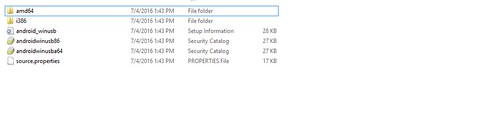
Bấm cài toàn bộ driver đi theo windows hiện hành (bạn phải cài xong thì ADB mới chạy được nhé)
- Tiếp tục bạn giải nén file "ADB dành cho Zenfone 2" vào một thư mục rồi copy file ROM vào chung thư mục đó luôn (bước này cực kì quan trọng nếu không trong quá trình load máy sẽ không thể nhận được ROM).
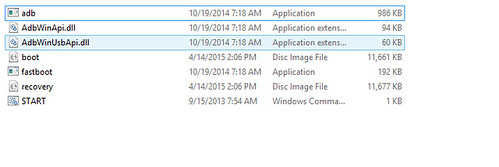
Chuyển ROM vào thư mục của ADB mới chạy được trên nền windows
Bước 4:
- Bật chế độ Fastboot trên điện thoại, những bạn nào chưa biết có thể xem cách làm sau đây.
+ Bạn tắt nguồn máy, nhớ là tắt hoàn toàn (có thể đè nút nguồn và chọn power off).
+ Nhấn cùng lúc "phím nguồn" và phím "tăng âm lượng" khoảng 2s sẽ thấy máy rung 1 cái, tiếp đó bạn cứ giữ nguyên như vậy tầm 3s sẽ thấy xuất hiện logo Asus bây giờ bỏ tay ra là được.

Chế độ Fastboot
Lưu ý: Lúc này bạn sẽ thao tác bằng phím âm lượng và phím nguồn chứ cảm ứng không hoạt động. Trong giao diện này bạn cũng có thể format factory reset máy được luôn.
Bước 5:
- Kết nối điện thoại và máy tính với nhau, đợi cả 2 thấy nhau mới thực hiện các bước tiếp theo (nếu trường hợp máy tính không thể nhận ra điện thoại thì bạn nên kiểm tra kỹ lại driver nhé, cài đủ drive hay update lên bản mới nhất sẽ khắc phục được ngay).
Các bước chuẩn bị hoàn thành bây giờ bạn vào thư mục ADB lúc đầu trên máy tính và chạy file START.cmd giao diện cmd sẽ hiện ra và lần lượt gõ các lệnh bên dưới (Lưu ý gõ theo đúng thứ tự và đợi lệnh thực hiện xong mới tiếp tục gõ lệnh).
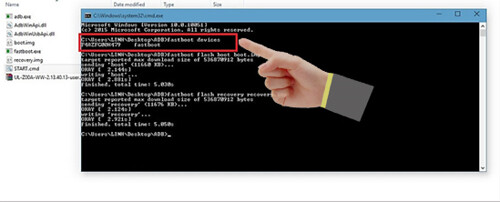
Nếu lệnh gõ đúng sẽ hiện ra các thứ tự thực hiện như sau.
Bước 6:
- Chạy xong lệnh thì bạn chuyển điện thoại qua chế độ Recovery bằng cách dùng phím âm lượng chọn tới mục Recovery mode và bấm phím nguồn để chọn.
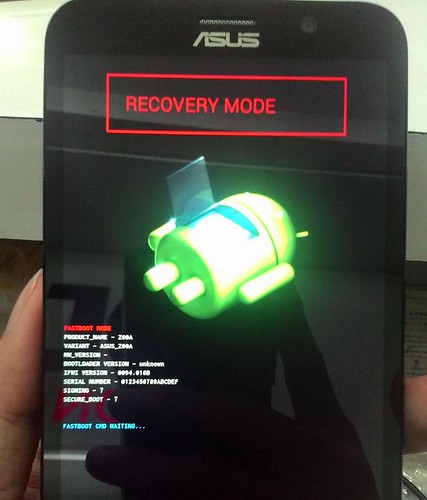
Chế độ Recovery Mode trên Zenfone 2
- Tiếp đó chờ màn hình hiện ra hình con Robo Android màu xanh nằm ngửa thì bấm đồng thời phím Nguồn và phím Tăng âm lượng (volume +) bấm buông ra liền trong 3-4 lần là máy sẽ vào được Recovery.

Chọn lại update ADB
- Tiếp đó bạn mở lại START.cmd trong thư mục ADB trên máy tính và gõ lệnh sau:
Bước 7:
- Thế là hoàn tất quá trình thao tác bây giờ bạn chỉ cần ngồi chờ máy chạy auto nữa là hoàn thành.
Lưu ý: Trong quá trình máy chạy tuyệt đối không có bất kì thao tác gì khác trên máy và cũng như trên ADB ở máy tính, cáp nối cũng đảm bảo sẽ không bị mất kết nối nếu không ta phải làm lại toàn bộ quá trình nếu xảy ra lỗi.
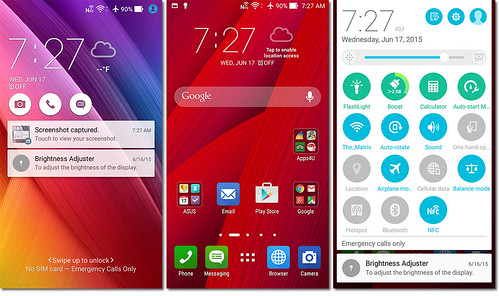
Quay lại giao diện ZenUi chuẩn theo Rom của Asus
- Nếu thao tác chính xác thì khoảng 15-20 phút (tùy từng máy) là hoàn thành, sau khi cài xong máy sẽ vào màn hình chính ZenUI như cũ.
Bạn đã từng gặp trường hợp chiếc Asus Zenfone bị dính cảm ứng hay đơ liên tục dù đã khôi phục cài đặt gốc nhưng vẫn không thể cải thiện?
Vậy cách tốt nhất trong trường hợp này là bạn nên đặt lại Rom cho máy, để thực hiện bạn có thể tham khảo bài hướng dẫn bên dưới đây.
Bước 1:
- Bạn cần xác định được chính xác model của máy để đảm bảo rằng sẽ tải đúng bản Rom dành cho từng hệ trên
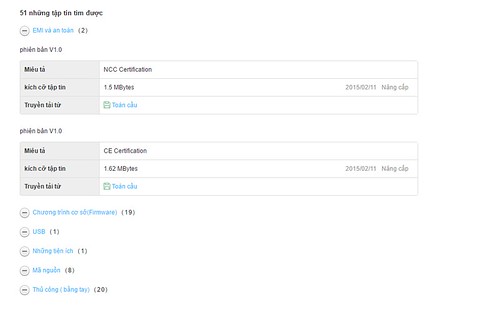
Xác định model của máy và vào trang chủ của Asus để tải bản ROM chính thức
Thông thường khi mua máy hay tìm tên sản phẩm trên mạng bạn sẽ thấy ngay Series của sản phẩm nhưng nếu muốn chính xác bạn nên vào about của máy trong setting để xem hay tải Antutu về xem.
Ví dụ: Thông thường trên trang chủ Asus sẽ hiển thị series của sản phẩm kèm theo ADB như sau: ASUS ZenFone 2=ZE551ML(Z00AD/Z00ADA/Z00ADB/Z00ADC)
Bước 2:
- Sau khi đã có phiên bản của máy thì bạn vào tải file và công vụ cần thiết cho việc đặt lại thiết bị theo link dưới đây (lưu ý là bạn có thể sử dụng phiên bản mới nhất vì công cụ hỗ trợ tất cả phiên bản nhé)
- Bản Rom: Link tải rom gốc dành cho bạn nên chọn phiên bản mới nhất khi tải và có thể chọn Rom cho bất kì series Zenfone 2 nào khác).
- Driver: (bạn chọn phiên bản phù hợp với windows hiện hành).
- ADB: (Hiện tại chỉ hỗ trợ phiên bản dành cho Zenfone 2 tất cả các phiên bản).
Bước 3:
- Như đã nói ở trên bạn cài đặt "ASUS_Android_USB_drivers_for_Windows" vào máy tính, nhớ là cái đúng phiên bản windows nếu không sẽ gặp lỗi trong quá trình cài.
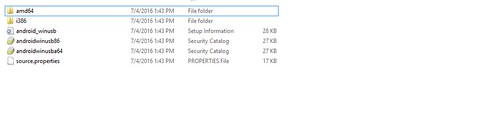
Bấm cài toàn bộ driver đi theo windows hiện hành (bạn phải cài xong thì ADB mới chạy được nhé)
- Tiếp tục bạn giải nén file "ADB dành cho Zenfone 2" vào một thư mục rồi copy file ROM vào chung thư mục đó luôn (bước này cực kì quan trọng nếu không trong quá trình load máy sẽ không thể nhận được ROM).
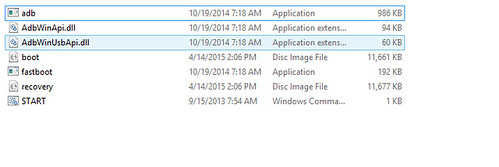
Chuyển ROM vào thư mục của ADB mới chạy được trên nền windows
Bước 4:
- Bật chế độ Fastboot trên điện thoại, những bạn nào chưa biết có thể xem cách làm sau đây.
+ Bạn tắt nguồn máy, nhớ là tắt hoàn toàn (có thể đè nút nguồn và chọn power off).
+ Nhấn cùng lúc "phím nguồn" và phím "tăng âm lượng" khoảng 2s sẽ thấy máy rung 1 cái, tiếp đó bạn cứ giữ nguyên như vậy tầm 3s sẽ thấy xuất hiện logo Asus bây giờ bỏ tay ra là được.

Chế độ Fastboot
Lưu ý: Lúc này bạn sẽ thao tác bằng phím âm lượng và phím nguồn chứ cảm ứng không hoạt động. Trong giao diện này bạn cũng có thể format factory reset máy được luôn.
Bước 5:
- Kết nối điện thoại và máy tính với nhau, đợi cả 2 thấy nhau mới thực hiện các bước tiếp theo (nếu trường hợp máy tính không thể nhận ra điện thoại thì bạn nên kiểm tra kỹ lại driver nhé, cài đủ drive hay update lên bản mới nhất sẽ khắc phục được ngay).
Các bước chuẩn bị hoàn thành bây giờ bạn vào thư mục ADB lúc đầu trên máy tính và chạy file START.cmd giao diện cmd sẽ hiện ra và lần lượt gõ các lệnh bên dưới (Lưu ý gõ theo đúng thứ tự và đợi lệnh thực hiện xong mới tiếp tục gõ lệnh).
- Fastboot devices => sau đó nhấn Enter
- Fastboot flash boot boot.img => sau đó nhấn Enter
- Fastboot flash recovery recovery.img => sau đó nhấn Enter
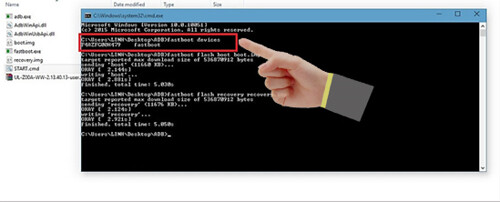
Nếu lệnh gõ đúng sẽ hiện ra các thứ tự thực hiện như sau.
Bước 6:
- Chạy xong lệnh thì bạn chuyển điện thoại qua chế độ Recovery bằng cách dùng phím âm lượng chọn tới mục Recovery mode và bấm phím nguồn để chọn.
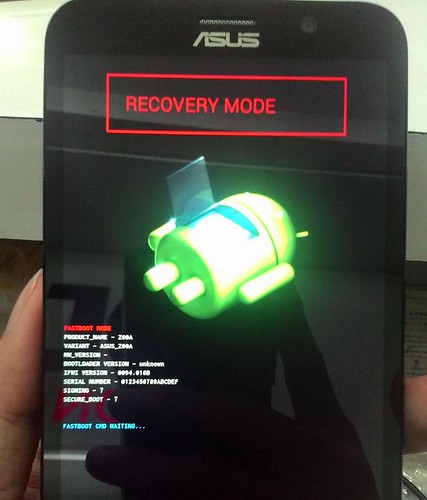
Chế độ Recovery Mode trên Zenfone 2
- Tiếp đó chờ màn hình hiện ra hình con Robo Android màu xanh nằm ngửa thì bấm đồng thời phím Nguồn và phím Tăng âm lượng (volume +) bấm buông ra liền trong 3-4 lần là máy sẽ vào được Recovery.
- Khi vào được "Recovery", các bạn chọn "wipe data/ factory reset" chọn tiếp "Yes", sau đó chọn tiếp "wipe cache partition"
- Sau đó chọn "apply update from ADB"

Chọn lại update ADB
- Tiếp đó bạn mở lại START.cmd trong thư mục ADB trên máy tính và gõ lệnh sau:
- adb sideload "Tên bản Rom cần chạy" (ở đây ví dụ tên bản Rom đã download sẽ gõ như sau: adb sideload UL-Z00A-WW-2.13.40.11-user.zip)
Bước 7:
- Thế là hoàn tất quá trình thao tác bây giờ bạn chỉ cần ngồi chờ máy chạy auto nữa là hoàn thành.
Lưu ý: Trong quá trình máy chạy tuyệt đối không có bất kì thao tác gì khác trên máy và cũng như trên ADB ở máy tính, cáp nối cũng đảm bảo sẽ không bị mất kết nối nếu không ta phải làm lại toàn bộ quá trình nếu xảy ra lỗi.
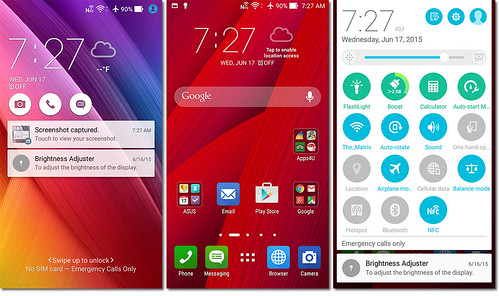
Quay lại giao diện ZenUi chuẩn theo Rom của Asus
- Nếu thao tác chính xác thì khoảng 15-20 phút (tùy từng máy) là hoàn thành, sau khi cài xong máy sẽ vào màn hình chính ZenUI như cũ.